ディズニープラスは月額990円の動画配信サービスです。そんなディズニープラスには1つのアカウントに7つのプロフィールを作成することができます。
というわけで今回はディズニープラスのプロフィール機能についてまとめてみました。
ディズニープラスで映画や動画が見放題!
目次
プロフィール機能とは
プロフィール機能を簡単に説明すると「年齢に視聴制限」をつけたり「パスワード」を個別に設定することができる機能です。
 オレンチ
オレンチ
つまり視聴制限がついているプロフィールと、視聴制限がついていないプロフィールで分けることができるんです。
1つのアカウントに7つまでプロフィールを作成することができ、プロフィールの作成に追加料金はかかりません。
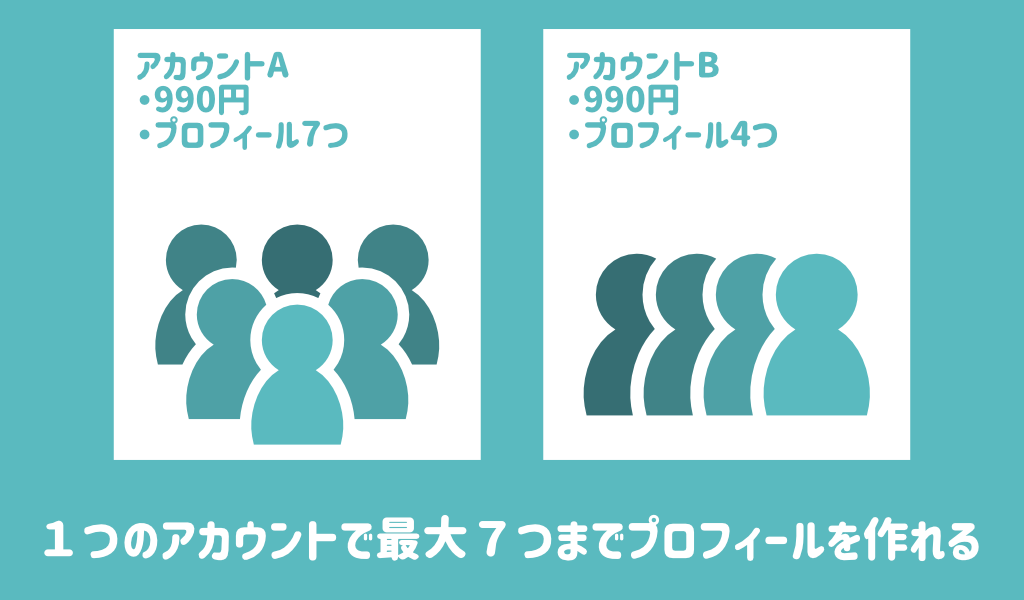
プロフィール機能で出来ること
ディズニープラスでプロフィールを作成するとどんなメリットがあるのでしょうか。1つずつ見ていきましょう。
お気に入り一覧

プロフィールごとにお気に入り一覧が分けられます。
再生中の作品(視聴履歴)

再生中の作品一覧もプロフィールごとに分けられます。
自動再生機能

ドラマやアニメシリーズで次のエピソードを自動で再生するか設定することができます。
アプリの使用言語変更

ディズニープラスで表示されている、作品のタイトルや説明文などの言語を変更できます。デフォルトは日本語です。
GroupWatch機能の有無

GroupWatchに参加できるか否かを設定することができます。
キッズプロフィール

キッズプロフィールをONにすると子供向けのデザインに画面が切り替わります。さらに自動で「年齢による視聴制限」が設定されます。

キッズプロフィールの画面
 オレンチ
オレンチ
キッズプロフィールをOFFにするには、アカウントのパスワードが必要になるので注意してください。
年齢による視聴制限

年齢による視聴制限を「ON/OFF」することができます。
 オレンチ
オレンチ
ディズニープラスにはR18+の作品も配信されているので、小さなお子さんがいるご家庭は設定しておきましょう。
プロフィールPIN設定(パスワード設定)

プロフィールにアクセスするためのパスワードを4桁の数字から設定することができます。
プロフィールの作り方
最後にプロフィールの作り方を解説します。
 オレンチ
オレンチ
すべての設定は後から変更することもできるので、途中で間違えても大丈夫です。
手順①:プロフィールを追加を選択
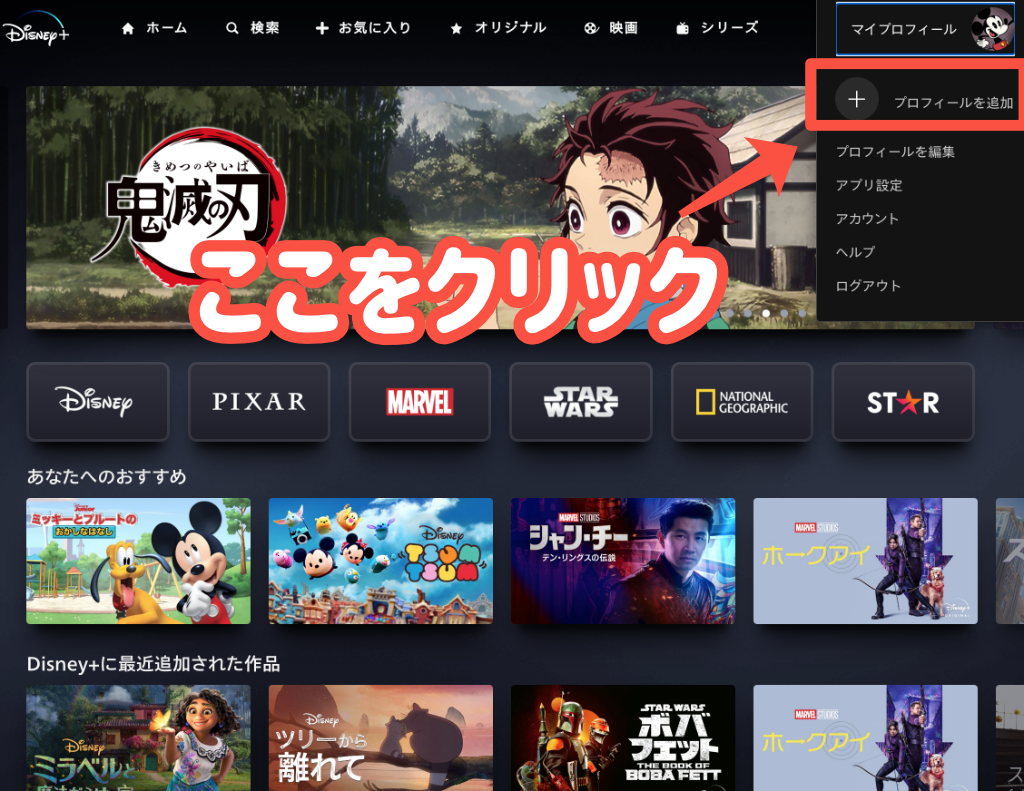
画面右上からプロフィールアイコンを選択し、「プロフィールを追加」を選択してください。
手順②:アイコンを選択
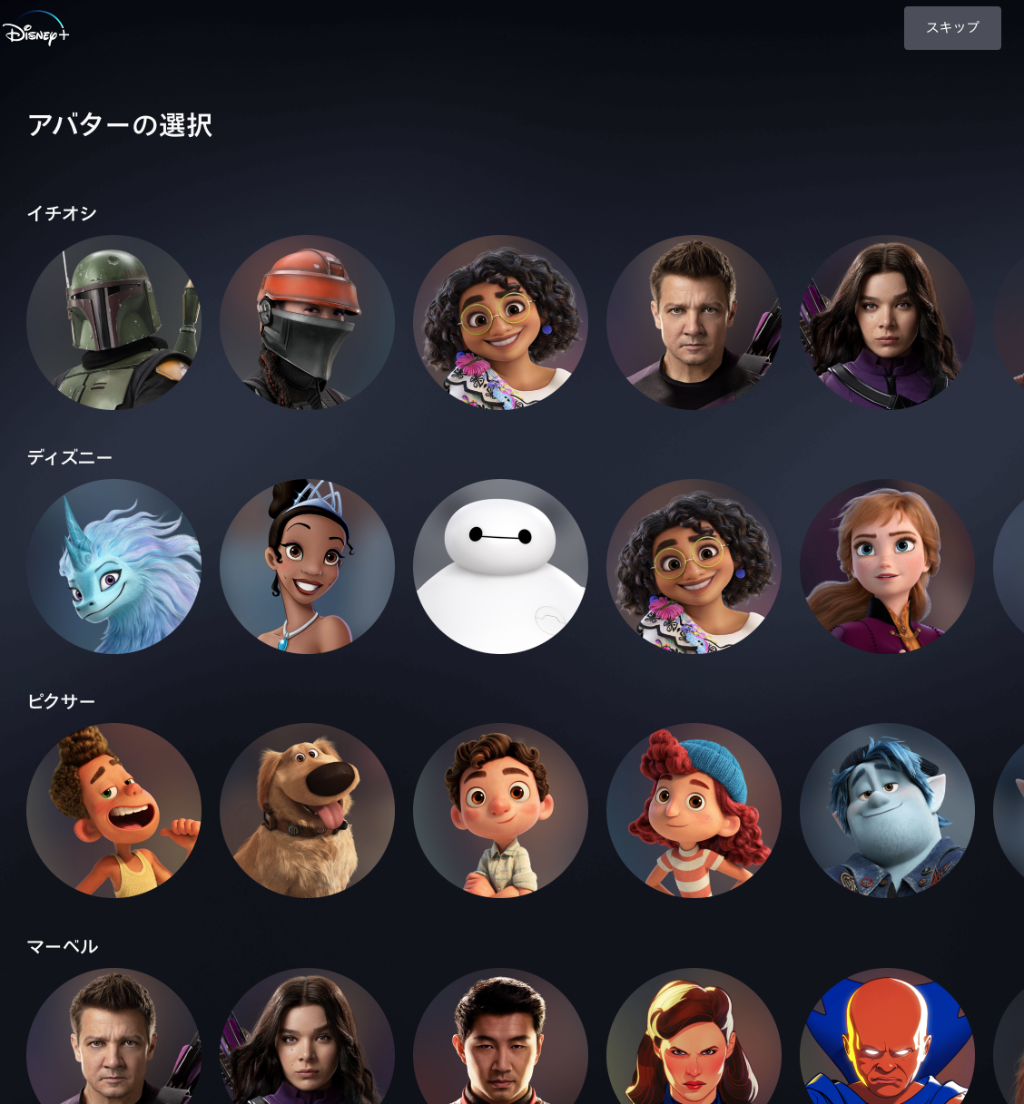
表示されているアイコンから好きなものを選択してください。スキップすることも可能です。
手順③:プロフィール名を入力
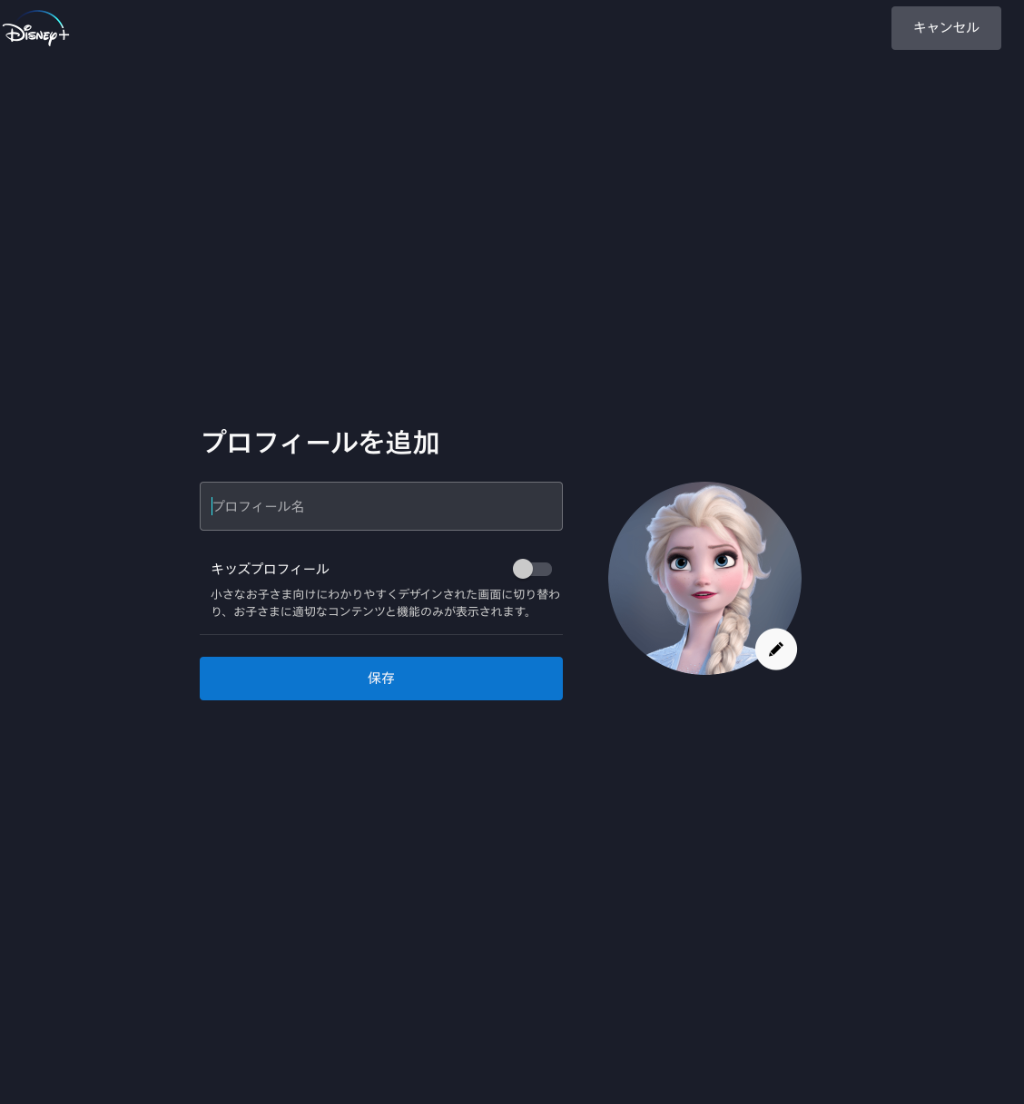
アイコンを選んだら、プロフィール名を入力しましょう。ここでキッズプロフィールの有無も選択できます。
手順④:視聴制限の設定
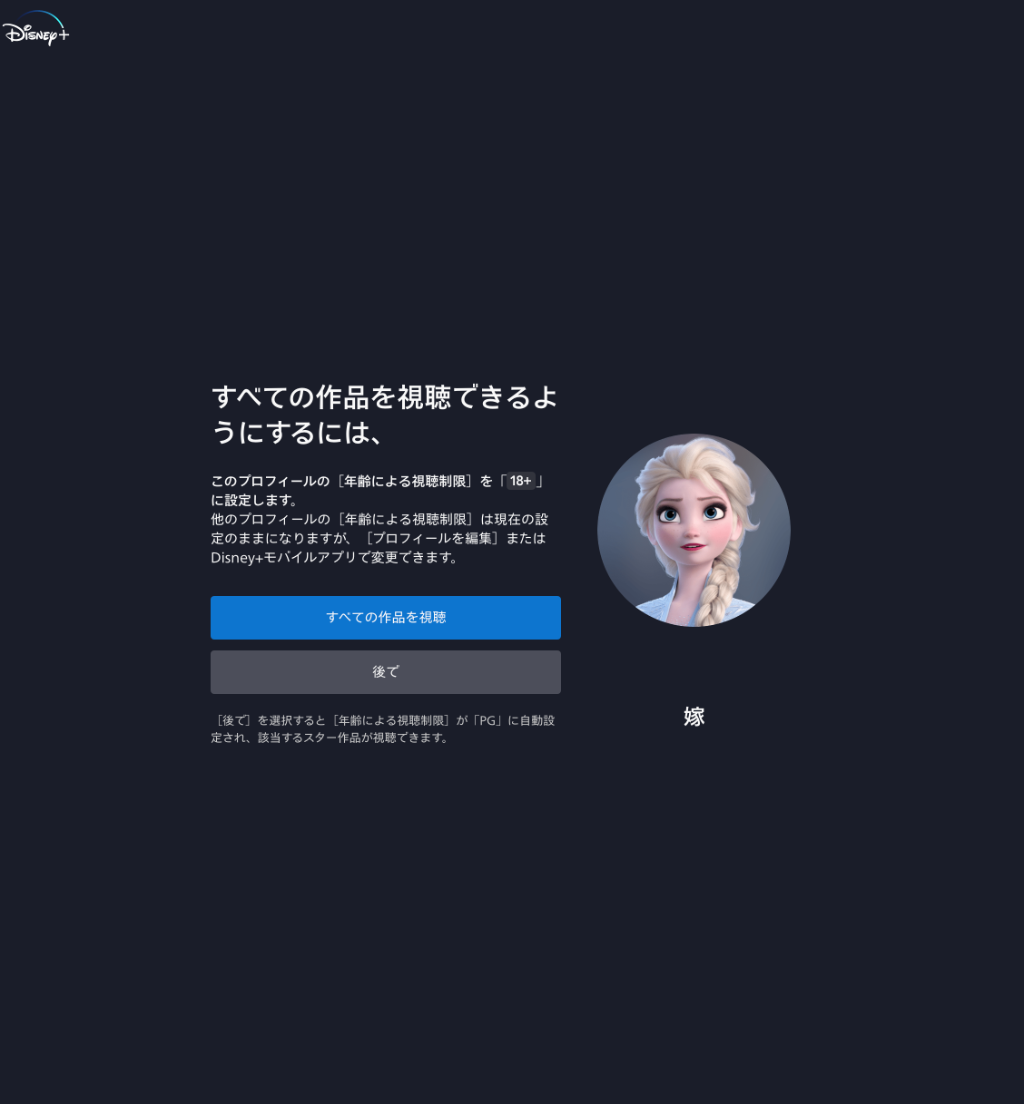
年齢による視聴制限を設定します。「後で」を選択すると年齢による視聴制限がONとなりR18+の作品が視聴できなくなります。
 オレンチ
オレンチ
後でを選択すると、ここでプロフィールの作成が終了します。
手順⑤:アカウントのパスワード入力
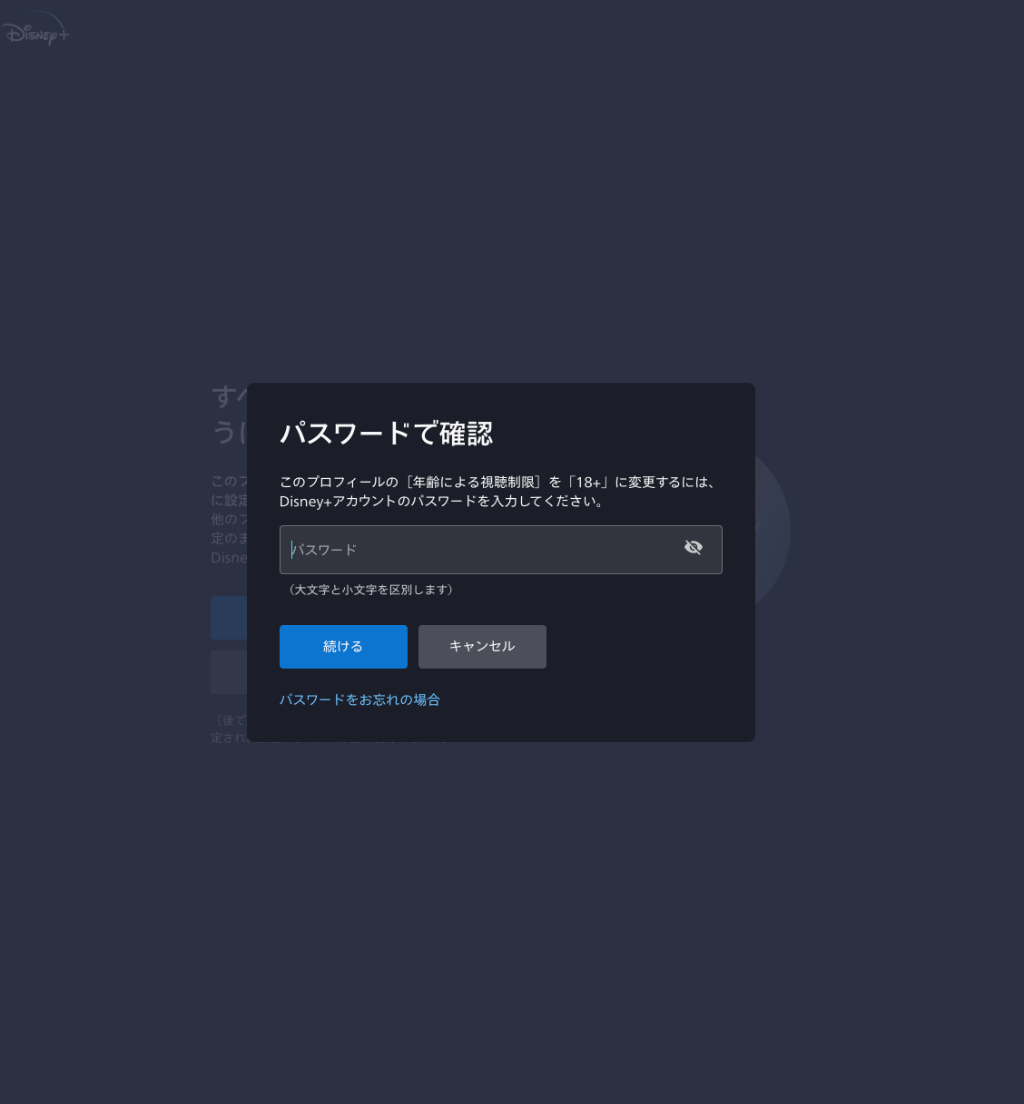
「すべての作品を視聴」を選択した場合、アカウントのパスワードを入力する必要があります。
ディズニープラスに登録した際に設定したパスワードを入力してください。
手順⑥:PIN設定(暗証番号)
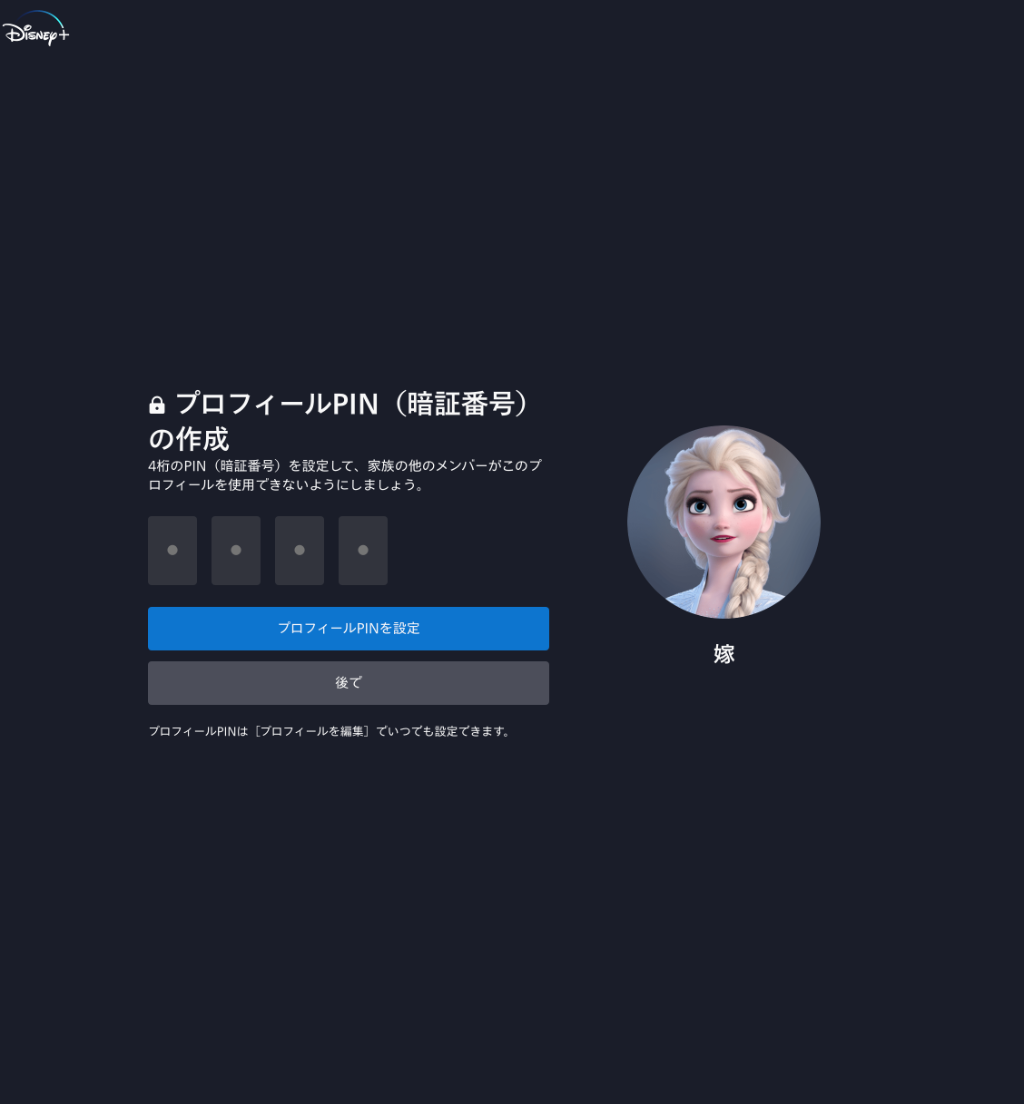
プロフィールにアクセスするために必要な暗証番号4桁を設定することができます。
 オレンチ
オレンチ
「後で」を選択すると暗証番号無しでプロフィールを作成します。
まとめ
というわけでディズニープラスのプロフィール機能について解説してきました。
R18+の作品が配信されていても、ペアレンタルコントロールで安心して利用することができます。また視聴履歴やお気に入り一覧を分けることも可能。この機会にぜひお試しください。
ディズニープラスで映画や動画が見放題!
 映画だらけのオレンチ
映画だらけのオレンチ 


